বর্তমান সময়ে ফ্রিলান্সিং এর জনপ্রিয় সেক্টরের মধ্যে গ্রাফিক ডিজাইন অন্যতম। ফাইবার, আপওয়ার্ক, ফ্রিলান্সার সহ বিভিন্ন মার্কেটপ্লেসে রয়েছে গ্রাফিক ডিজাইনের নানা ধরণের কাজ। আপনারা যারা গ্রাফিক ডিজাইন করেন তারা সকলেই ফটোশপ না ইলাস্ট্রেটর এর সাথে পরিচিত।
অনেক সময় পিসির কনফিগারেশন কম বা নানা কারণে অনেকে তাদের পিসি বা ল্যাপটপে ফটোশপ ব্যবহার করতে পারে না। তাই আজকের আর্টিকেলে ফটোশপ এর অনলাইন ভার্সন বা লাইট ভার্সন Photopea সম্পর্কে আলোচনা করবো। কথা না বাড়িয়ে তাহলে চলুন শুরু করি।
Photopea কি? (What is Photopea)
Photopea একটি অনলাইন ইডিটর, যেখানে আপনি ফটো ইডিট, ইফেক্ট এর ব্যবহার, ফটো ক্রোপ, রিসাইজ, মডিফাই সহ সকল কাজ করতে পারবেন। Photopea তে পিএসডি, এআই, স্কেচ, এক্সডি, পিডিএফ, র, সহ সকল ফর্মেটের ইমেজ ও ফাইল ওপেন ও ইডিট করা যায়।
ফটোশপ এর মতই Photopea তে রয়েছে মুভ টুল, সেলেকশন টুল, ম্যাজিক সেলেকশন টুল, ক্রোপ টুল, ব্রাশ টুল, প্যাচ টুল, ইরেজার টুল, গ্রাডিয়ান্ট টুল, পেইন বাকেট টুল, ব্লার টুল, শার্পেন টুল, ডগ টুল, বার্ণ টুল, টেক্সট টুল, পেন টুল, পাথ টুল, শেপ টুল, হ্যান্ড টুল ইত্যাদি।
এছাড়াও ফটোশপ এর মতই Photopea তে রয়েছে বাম দিকে টুলবার, উপরের দিকে সাব টুলবার এবং ডান দিকে থাকছে লেয়ার সেকশন।
Photopea কিভাবে ব্যবহার করবো? (How to use Photopea?)
Photopea একটি ওয়েব এপ্লিকেশন, আপনি আপনার পিসির ক্রোম ব্রাউজার থেকে সরাসরি Photopea.com বা Photopea ক্রোম এক্সটেনশন বা Photopea এপ্লিকেশন এর মাধ্যমে অনলাইন ফটোশপ বা Photopea ব্যবহার করতে পারবেন।
Photopea এর শর্টকার্ট সমূহঃ
- ফাইল ওপেন: Ctrl+O
- ফাইল সেভ: Ctrl+S
- সেভ এস পিএসডি: Shift+Ctrl+S
- এক্সপোর্ট এস: Alt+Shift+Ctrl+S
- স্কিপ ফরোয়ার্ড: Shift+Ctrl+Z
- স্কিপ ব্যাকোয়ার্ড: Ctrl+Z
- কাট: Ctrl+X
- কপি: Ctrl+C
- পেস্ট: Ctrl+V
- ক্লিয়ার: Delete
- ফিল: Alt+Backspace
- ফ্রি ট্রান্সফর্ম: Alt+Ctrl+T
- প্রিফারেন্স: Ctrl+K
- লেভেলস: Ctrl+L
- কার্ভস: Ctrl+M
- সেচুরেশন: Ctrl+U
- ইনভার্ট: Ctrl+I
- ডুপ্লিকেট লেয়ার: Ctrl+J
- ক্লিপিং মাস্ক: Alt+Ctrl+G
- গ্রুপ লেয়ারস: Ctrl+G
- মার্জ ডাউন: Ctrl+I
- অল: Ctrl+A
- ডিসেলেক্ট: Ctrl+D
- ইনভার্স: Shift+Ctrl+I
- জুম ইন: Ctrl++
- জুম আউট: Ctrl+-
- রুলারস: Ctrl+R
- গাইড: Ctrl+;
- গ্রিড: Ctrl+’
Photopea তে কাস্টম ফন্ট ইন্সটল করবেন যেভাবে?
আপনারা হয়তো সকলেই জানেন পিসি বা ল্যপটপে কোন ফন্ট ইন্সটল করলে সেটা সরাসরি ফটোশপ বা ইলাস্ট্রেটর এ ইন্সটল হয়ে যায়। কিন্তু Photopea তে তা হয় না। আলাদা ভাবে Photopea তে ফন্ট ইন্সটল করতে হয়। Photopea তে কাস্টম ফন্ট ইন্সটল করতে নিচের পদ্ধতি অনুসরণ করুন।
- প্রথমে মেনুবার থেকে টেক্সট টুলে ক্লিক বা কিবের্ড থেকে T প্রেস করে টেক্সট টুলে যাবেন।
- এবার উপরের সাব মেনুতে থাকা ফন্ট নাম এর ডান পাশের ত্রিভুজ আইকনে ক্লিক করবেন।
- এখন Load Font এ ক্লিক করে আপনার ডাউনলোড করা .txt ফাইল আপলোড করবেন।
এভাবে আপনারা খুব সহজেই Photopea তে কাস্টম ফন্ট ইন্সটল করতে পারবেন।
Photopea এর সুবিধা সমূহঃ
Photopea এর অনেক সুবিধা রয়েছে। এর মধ্যে উল্লেখযোগ্য কিছু সুবিধা নিচে উল্লেখ করা হলো।
- সকল ধরণের ফাইল(পিএসডি, এআই, স্কেচ, এক্সডি, পিডিএফ, র) ওপেন করা যায়।
- এটি একটি ওয়েব ব্রাউজার, তাই র্যাম বা রম এর উপর ইফেক্ট পরে না।
- ইন্টারফেজ পুরোপুরি ফটোশপ এর মতই।
- এটি সম্পূর্ণ ফ্রি।
- পিএসডি ফর্মেটে ফাইল সেভ করা যায়।
- কাস্টম ফন্ট ব্যবহার করা যায়।
- সল্প ইন্টারনেটেই ব্যবহার করা যায়।
- শর্টকার্ট ব্যবহার করা যায়।
এই ছিল Photopea নিয়ে বিস্তারিত খুটিনাটি। আশাকরি টেক ভার্স এর আজকের আর্টিকেল টি আপনাদের ভালো লেগেছে। ভালো লাগলে সোসাল মিডিয়া বা বন্ধুদের সাথে শেয়র করতে পারেন। ভালো থাকবেন সবাই, ধন্যবাদ।